У цій статті ми дізнаємося про найпопулярніші термінальні мультиплексори - Tmux та Screen. Спочатку ми дізнаємося, що це за інструменти, а також деякі їх особливості та функції. Врешті-решт ми порівняємо обидва інструменти.
Ми використовуємо ОС Debian 10 для пояснення процедур, розглянутих у цій статті.
Tmux
Короткий термін Tmux для Terminal Multiplexer дозволяє керувати кількома сеансами терміналу одночасно, а не лише одним. Ви можете легко переключатися між кількома програмами з одного терміналу. Це дійсно корисно, коли ви берете участь у складному проекті, який вимагає декількох терміналів. За допомогою Tmux ви можете приєднувати та від'єднувати сеанси, коли це потрібно. Це дозволяє продовжувати запускати процеси на серверах, не перериваючи жодного завдання.
Особливості Tmux
Деякі особливості Tmux такі:
- Його можна запускати на Mac, Linux, Raspberry Pie, BeagleBones тощо.
- Легко настроюється, ви можете змінити зовнішній вигляд і поведінку вашого середовища Tmux
- Високо налаштовуваний, ви можете вручну додати власну конфігурацію для різних функцій
- Його ключова особливість - це вікна, подібні до вкладок у браузерах.
- Кожне вікно схоже на окремий термінал, за допомогою якого можна одночасно запускати різні команди.
- Це полегшує роботу декількох вікон та вікон в одному вікні терміналу.
- Підтримує вікна та панелі під час сеансу (який залишається активним, навіть коли мережа відключена)
- Він підтримує як ярлики Emacs, так і Vim
- Пропонує широкий спектр комбінацій клавіш, що може бути дуже корисним для регулярного використання програм.
- Може від’єднати інтерфейс терміналу, не порушуючи службу, що працює у фоновому режимі, і заново приєднати його, коли це потрібно.
Встановлення Tmux
Tmux включений в офіційні сховища Debian. Ми можемо встановити його за допомогою команди apt-get у терміналі. Запустіть термінал у вашій ОС Debian. У верхньому лівому куті робочого столу перейдіть на вкладку Діяльність. Потім наберіть термінал у рядку пошуку. Коли відображається піктограма терміналу, натисніть її, щоб відкрити.
Тепер, щоб встановити Tmux, виконайте таку команду в терміналі:
$ sudo apt встановити tmuxКоли буде запропоновано ввести пароль, введіть пароль sudo.
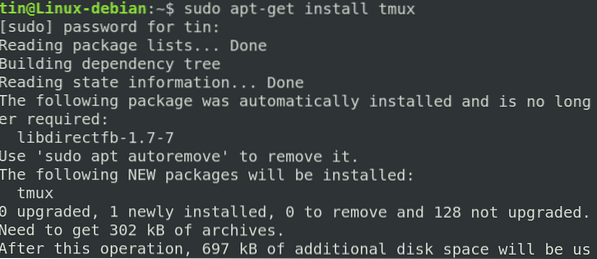
Запустіть Tmux
Після встановлення запустіть Tmux, просто ввівши текст tmux в терміналі наступним чином:
$ tmux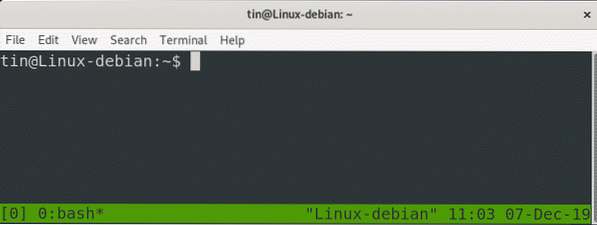
Запустивши вищевказану команду, буде запущено новий сеанс. Унизу вікна сеансу ви помітите зелений рядок стану, що містить деяку інформацію. Давайте подивимося, що це означає:
- [0] 0: bash: Вказує, що ми запускаємо bash з номером сеансу 0 та номером / ім'ям вікна 0
- *: Вказує, що це поточне вікно
- “Linux-debian”: Вказує ім'я хосту
- 01:30: Позначає поточний час
- 06 грудня 19: Позначає поточну дату
Використання Tmux
По-перше, нам потрібно дізнатися, як працює Tmux. Нижче наведено основні кроки для початку роботи з Tmux:
Відкрийте сеанс, набравши в терміналі tmux new -s my_session
- Виконайте бажану роботу.
- Закінчивши, від'єднайте сеанс за допомогою комбінації клавіш Ctrl-b + d. Команди та програми продовжуватимуть працювати, навіть якщо ви від'єднаєте сеанс.
- Коли ви хочете повторно підключитися до сеансу Tmux, просто введіть tmux attach-session -t my_session у терміналі.
Створення іменованих сеансів за допомогою Tmux
Tmux позначив свої сеанси цифровим способом. При роботі з декількома сеансами ви також можете призначити їм імена. Виконайте наведену нижче команду в Терміналі, щоб створити іменований сеанс.
$ tmux new -s session_nameНаприклад, для створення сеансу з іменем tin, команда буде такою:
$ tmux new -s оловоНа наступному скріншоті ви можете побачити рядок стану, що відображає назву сеансу в нижньому лівому куті.
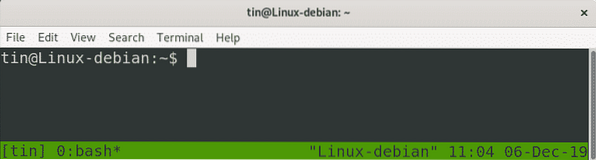
Розбиття Tmux по вертикалі
Для того, щоб розбити Tmux вертикально; використання (Ctrl-b) +%. Після цього екран буде розділений вертикально.
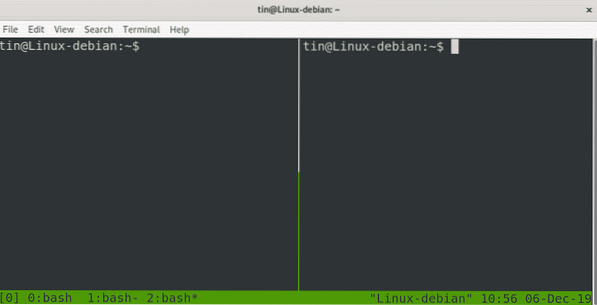
Розбиття Tmux по горизонталі
Щоб розділити Tmux горизонтально, використовуйте (Ctrl-b) + “. Після цього екран буде розділений горизонтально.
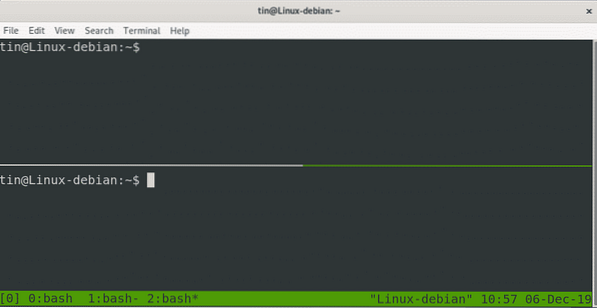
Ви також можете одночасно розділити вікна як по горизонталі, так і по вертикалі.

Екран
GNU Screen - це ще одна програма мультиплексора терміналів, яка дозволяє управляти кількома сеансами терміналу з одного вікна. Подібно до Tmux, ви також можете приєднати / від'єднати свої сеанси. Поряд з цим, це дозволяє вам ділитися сеансом з іншими користувачами.
Екранні особливості
- Продовжуйте працювати програми та сценарії, навіть коли мережа порушується.
- Від'єднайте та приєднайте до сеансу терміналу з різних сайтів.
- Виконуйте тривалу програму без активного сеансу оболонки.
- Дозволяє ділитися сеансом з іншими користувачами
- Розбиття вікна терміналу по горизонталі та вертикалі
- Пропонує широкий спектр комбінацій клавіш
Встановлення екрану
Екран включений до стандартних сховищ Debian. Ми можемо використовувати команду apt-get, щоб встановити її. Запустіть програму Terminal і виконайте таку команду, щоб встановити екран:
Екран встановлення $ sudo apt-getКоли буде запропоновано ввести пароль, введіть пароль sudo.
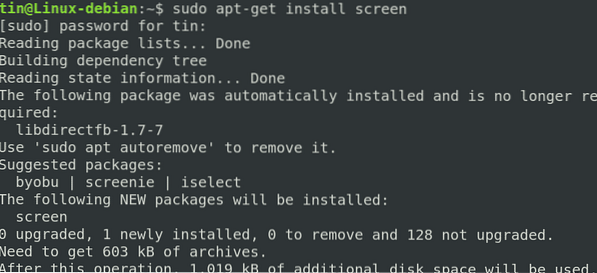
Екран запуску
Після встановлення просто введіть екран в терміналі наступним чином:
$ екранТип Ctrl-A і ?, всі команди будуть перелічені на екрані.
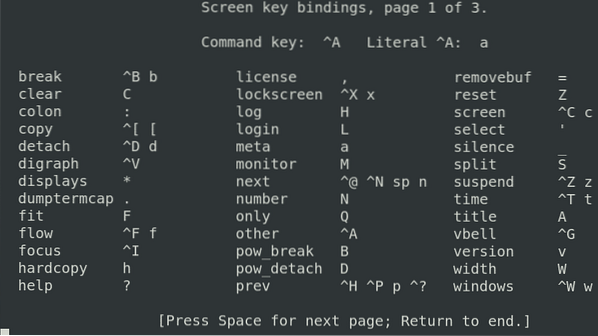
На екрані буде запущено назване вікно. Пізніше ця сама назва буде використана для повторного приєднання екрану.
$ екран -lsЦя команда перераховує поточно відкриті екрани, що включає як вкладені, так і відключені сеанси екрану.

Від'єднати сесію
Ctrl + A -dЦю команду можна використовувати для від'єднання поточного сеансу екрана для подальшого підключення в майбутньому.
Повторно приєднати сесію
$ screen -r screen_ID / ім'я_ екранаЦя команда може бути використана для повторного підключення сеансу екрану, який раніше був від'єднаний.
Перемикання між вікнами
Ctrl-a nВін використовується для переходу до наступного вікна. Якщо ви хочете перейти до попереднього вікна, використовуйте “Ctrl-A” та “p”.
Список відкритих вікон
Ctrl + a "Він використовується для переліку відкритих вікон bash.
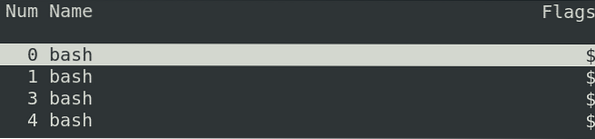
Розбиття по горизонталі
Використовуйте "Ctrl + a" "|" щоб розділити поточне вікно по горизонталі. Він лише розділить вікно, але не створить сеанс. Використовуйте "Ctrl + a" "Tab", щоб перейти до цієї області, а Ctrl + a "" c ", щоб розпочати новий сеанс.
Розбиття по вертикалі
Використовуйте “Ctrl + a” “S” (Велика S), щоб розділити поточне вікно вертикально. Використовуйте "Ctrl + a" "Tab", щоб перейти до цієї області, а Ctrl + a "" c ", щоб розпочати новий сеанс.
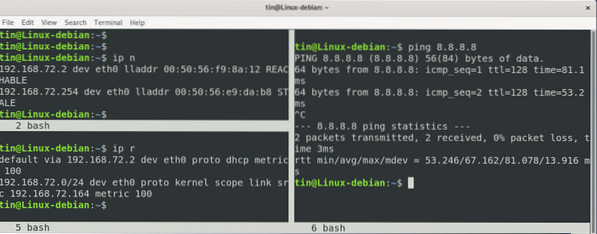
Порівняння між Tmux та Screen
Виходячи з вищезазначеного обговорення, можна зробити висновок, що обидві програми: Tmux та Screen приблизно служать однаковій меті. Обидві програми будують віртуальний термінал всередині одного терміналу, дозволяють перемикатися між віртуальними терміналами і дозволяють підключати та повторно приєднувати віртуальні термінали, коли мережеве з'єднання порушено. Обидві програми працюють шляхом побудови окремих процесів, які вони називають по-різному.
Однак між цими двома інструментами також є деякі відмінності. Tmux має ліцензію BSD, тоді як екран має GNU GPL. Tmux зручніший для користувача, ніж екран, і містить приємний рядок стану з деякою інформацією. Tmux має автоматичне перейменування вікон, тоді як на екрані цієї функції немає. Екран дозволяє спільний доступ до сеансів з іншими користувачами, тоді як Tmux - ні. Це чудова особливість, якої не вистачає Tmux.
Тому ми можемо зробити висновок, що як і будь-яка інша програма, вона справді покладається на ваші вимоги та уподобання і з якою вам комфортніше. Спробуйте обидва і сшийте те, що найбільше відповідає вашим потребам.
 Phenquestions
Phenquestions


